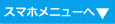タイムライン(パソコン)
パソコンのタイムライン
タイムラインとは、スマホの位置情報サービスを活用して、以前に訪れた場所とその経路を確認出来るGoogle マップの機能です。何年も前の情報も見る事が出来ます。パソコンからは同期しているスマホのデータが見られます。記録を取るのはスマホとなります。併せてタイムライン(スマホ)のページもお読み下さい。
しかし、行動が勝手に記録される事を不愉快に感じる方もいると思うので、記録されないようにする設定方法や履歴を削除する方法についても紹介します。
パソコンでタイムラインを見るには、メニューのタイムラインをクリックします。
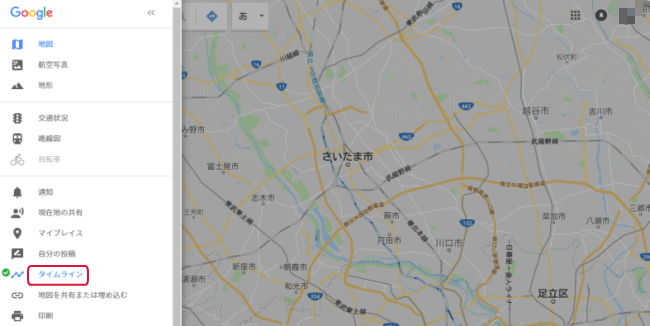
初めてタイムラインを見ようとすると次にように表示します。スキップをクリックします。
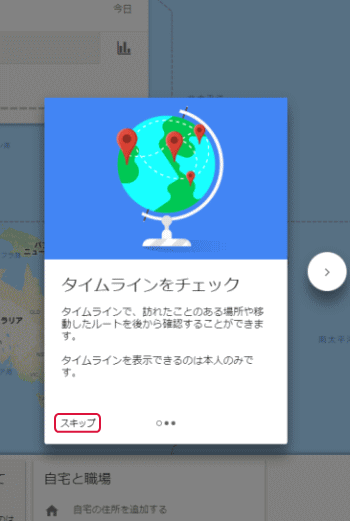
タイムラインが無い場合
左下に「ロケーション履歴がオフになっています」と表示した場合は、スマホから記録が取得出来ていないという事になります。この場合はパソコンからもタイムラインを見る事は出来ません。
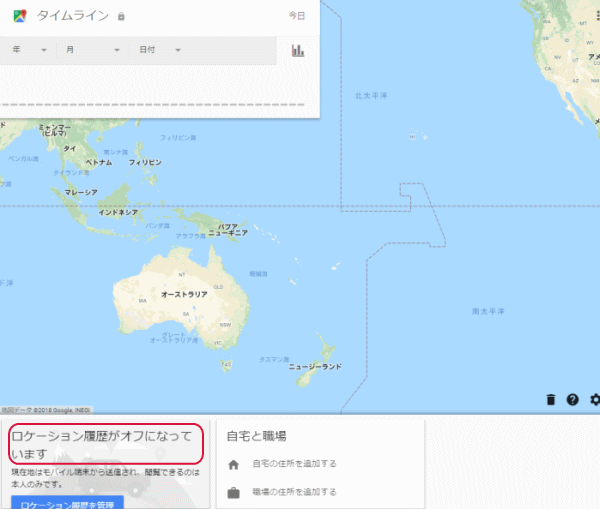
タイムラインがある場合
ロケーション履歴がオンになっているスマホがあり、スマホから記録が取得出来ている場合は、地図上にタイムラインとして記録されている地点に赤い●が付きます。以前に訪れた場所とその経路を見るには、左下の赤い部分をクリックします。
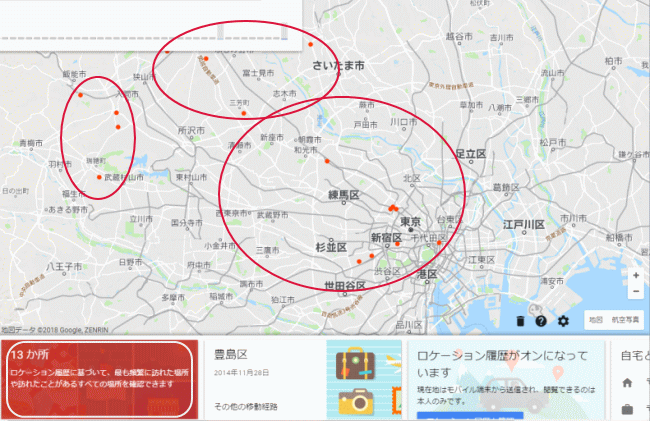
下のスライダーを右に移動すると過去に遡る事ができます。
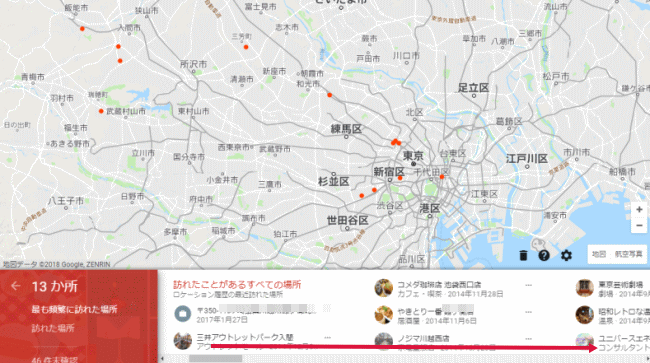
詳細を見るには、その場所の部分をクリックし、「タイムラインでの最後の訪問」をクリックします。
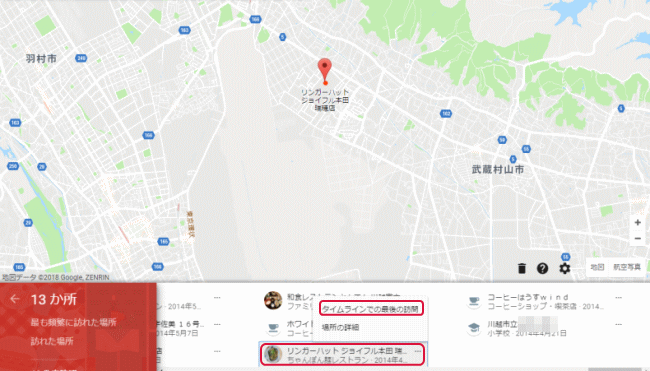
経路と、何処にどれだけいたのかを確認する事が出来ます。往く際は一般道で、帰りは高速を使った記録も残させています。どんな物を食べたかも分かってしまいます。
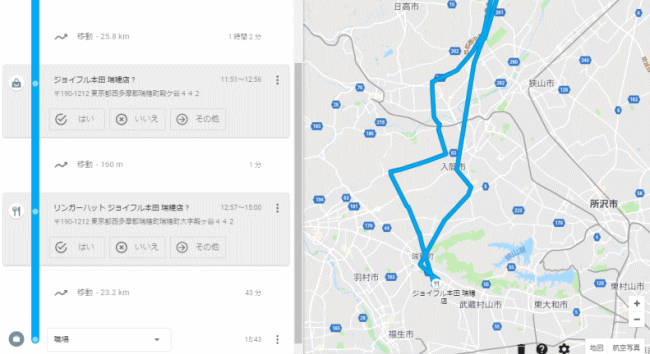
タイムラインを停止する
パソコンからタイムラインを停止する方法を紹介します。タイムラインを停止するにはロケーション履歴をオフにします。パソコンからロケーション履歴をオフにすると同期しているスマホからは一切ロケーション履歴を収集する事は出来なくなります。
パソコンからタイムラインを停止するには、メニューのタイムラインをクリックし、「ロケーション履歴を管理」をクリックします。何故か、1/3程欠けています。(Google クロームでも)
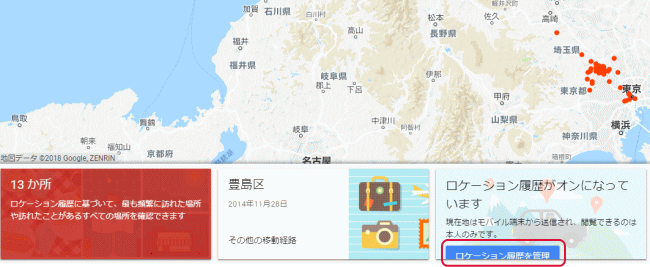
ロケーション履歴のスイッチがオンになっているのでオフにします。
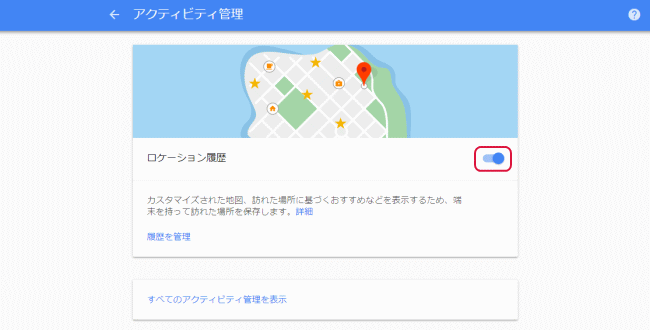
「一時停止」をクリックします。
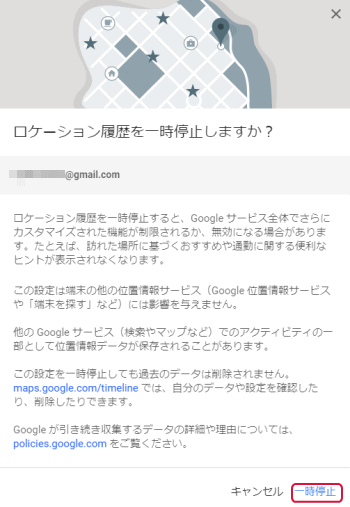
戻って確認すると、「ロケーション履歴がオフになっています」と表示します。
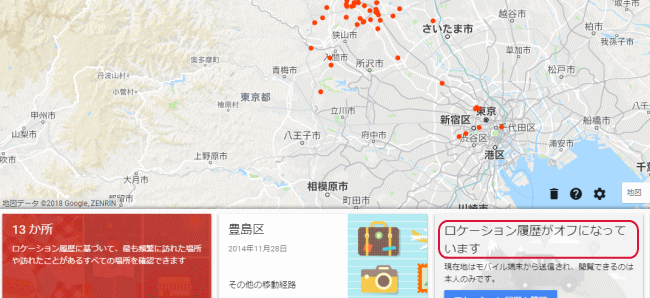
履歴を削除する
都合により、履歴を削除したい場合もあると思います。その場合、タイムラインで右下にあるゴミ箱のアイコンをクリックします。「理解したうえでロケーション履歴をすべて削除する」にチェックして、「ロケーション履歴を削除」をクリックします。
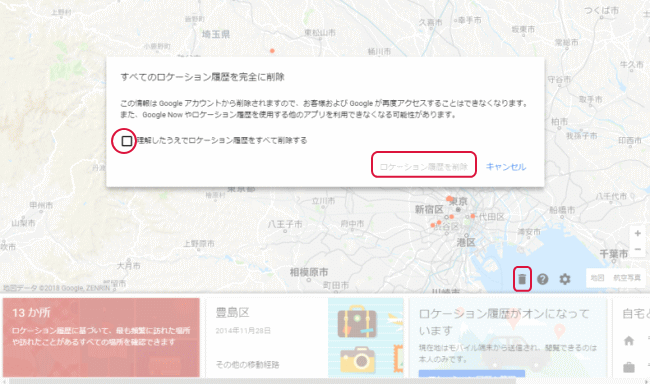
- Google マップの使い方-HOME
- 使い方の基本
- Google マップの基本操作(パソコン)
- Google マップの基本操作(スマホ)
- 目的地の検索(パソコン)
- 目的地の検索(スマホ)
- ルート検索(パソコン)
- ルート検索(スマホ)
- 地形図、航空写真に切り替える(パソコン/スマホ)
- 災害情報
- 初心者に便利な機能
- ストリートビュー(パソコン)
- ストリートビュー(スマホ)
- マイプレイス(パソコン)
- マイプレイス(スマホ)
- お店の待ち時間を調べる
- 覚えておくと便利な機能
- タイムライン(パソコン)
- タイムライン(スマホ)
- 昔の風景を見る(パソコン)
- 自転車(パソコン/スマホ)
- Google マップの通知
- Google マップの周辺のスポット(スマホ)
- インドアマップの使い方
- お気に入りに保存する(パソコン)
- お気に入りに保存する(スマホ)
- 地図を共有または埋め込む
- ドライブに便利な機能
- 交通状況(パソコン)
- 交通状況(スマホ)
- Google マップからホテルを予約する(スマホ)
- Google マップの車(スマホ)
- 電車で出かける際に便利な機能
- 路線図(パソコン)
- 路線図(スマホ)
- 直近の時刻表を表示する方法(パソコン/スマホ)
- Google マップで電車の到着時刻を調べる(スマホ)
- Google マップの公共交通機関(スマホ)